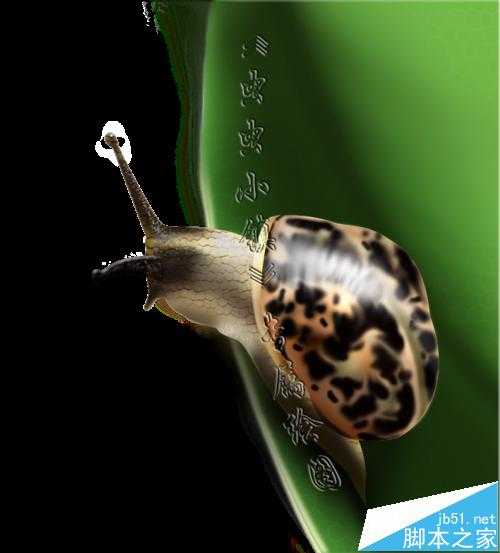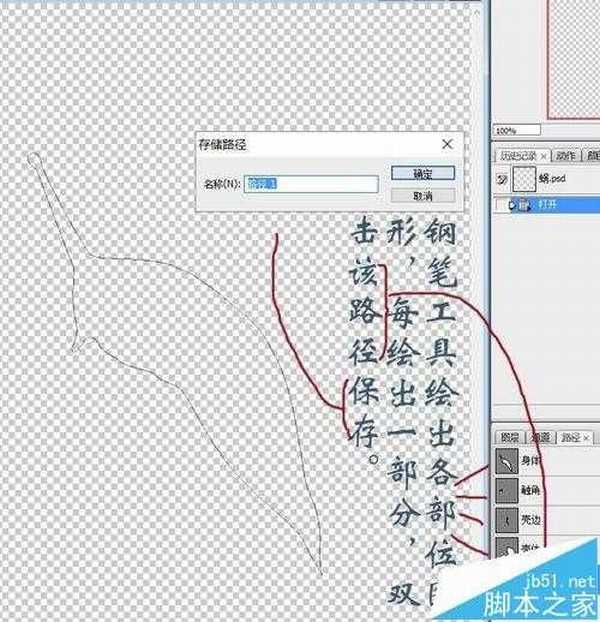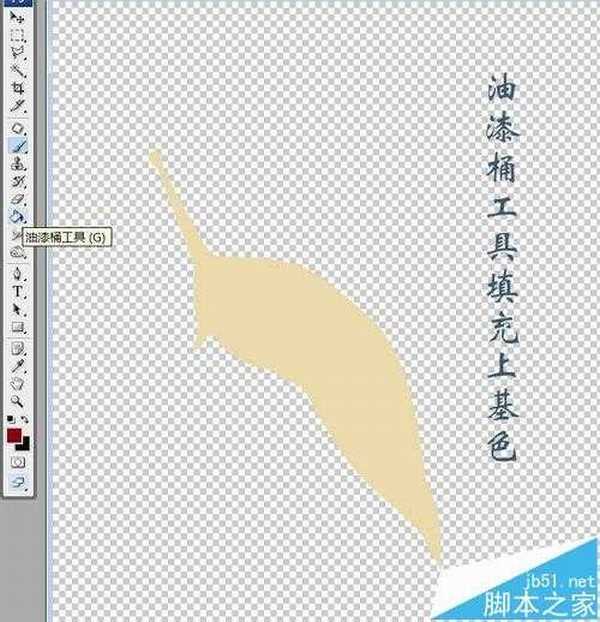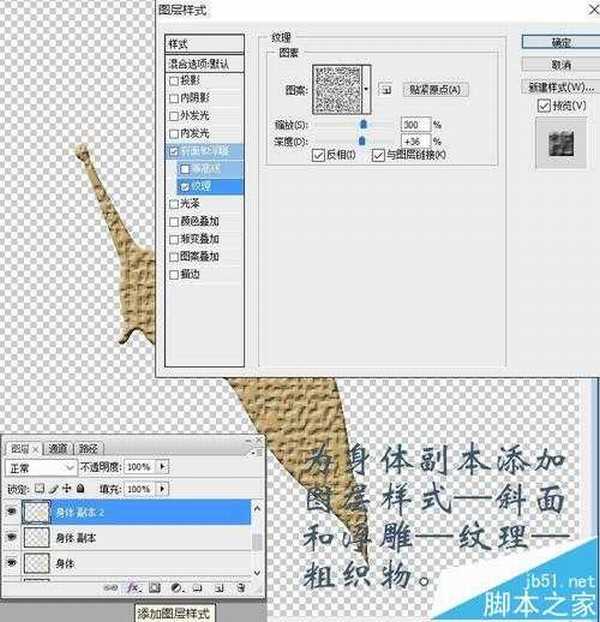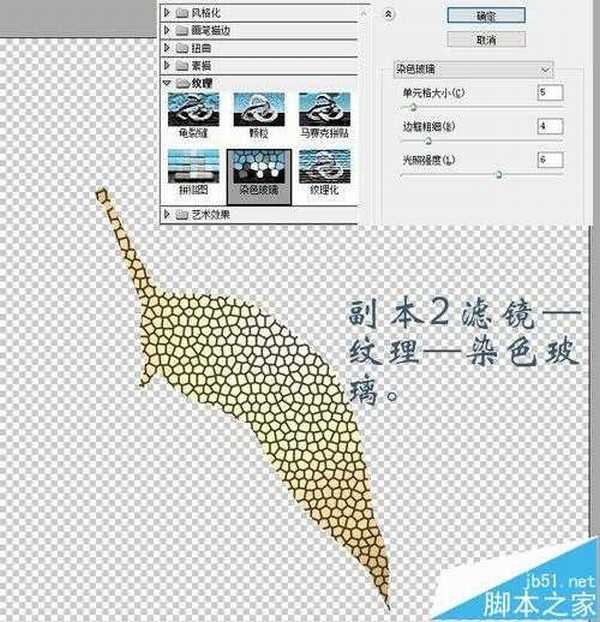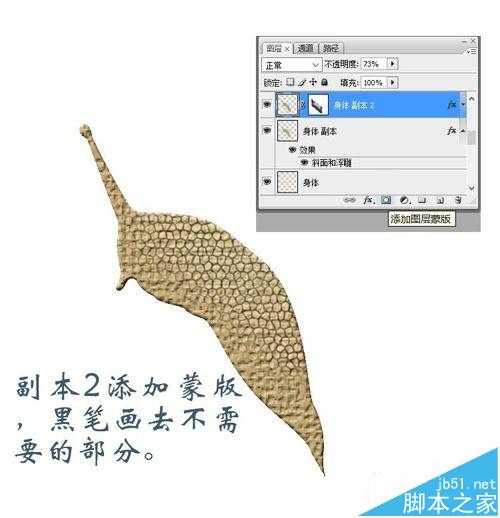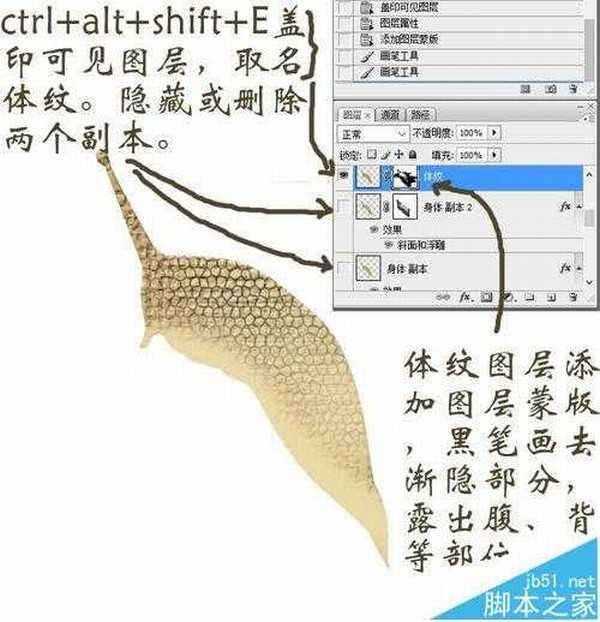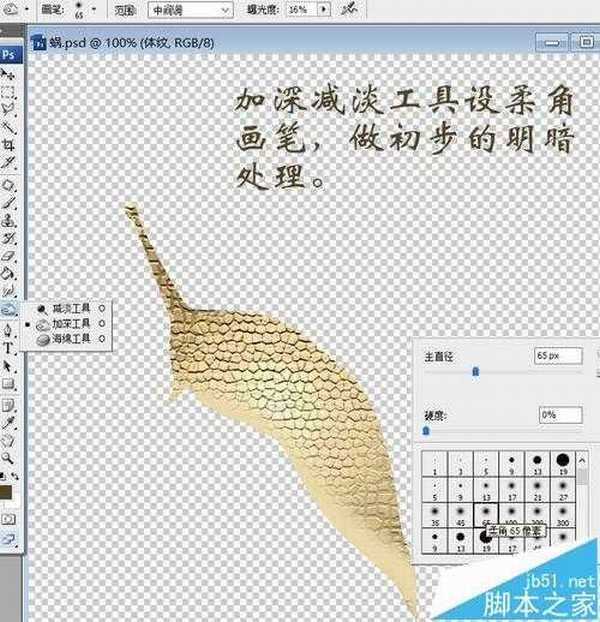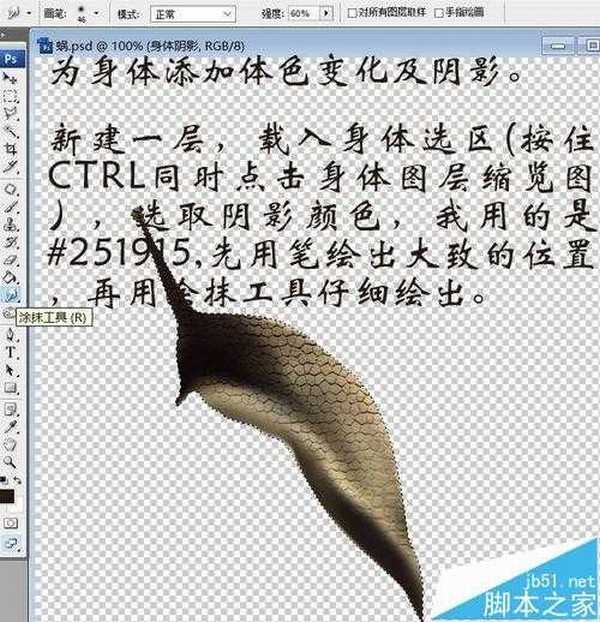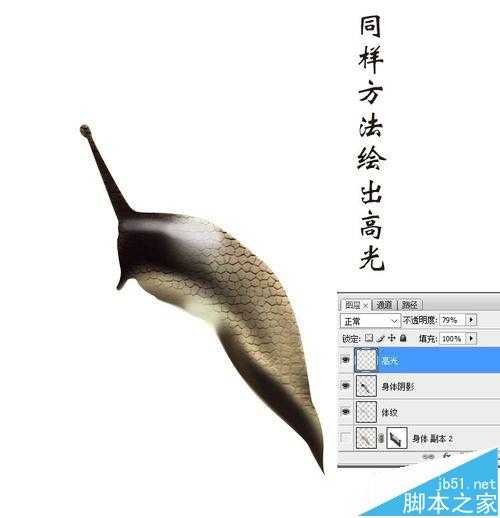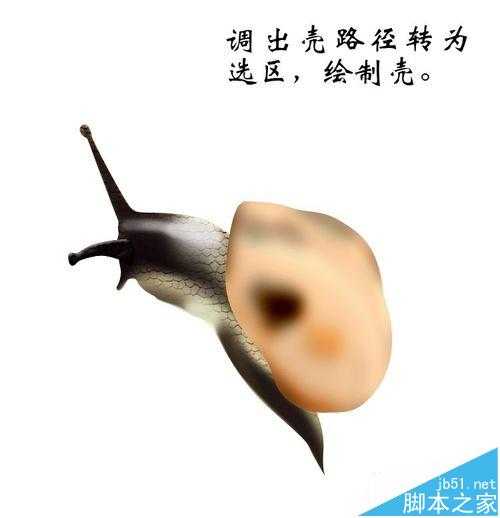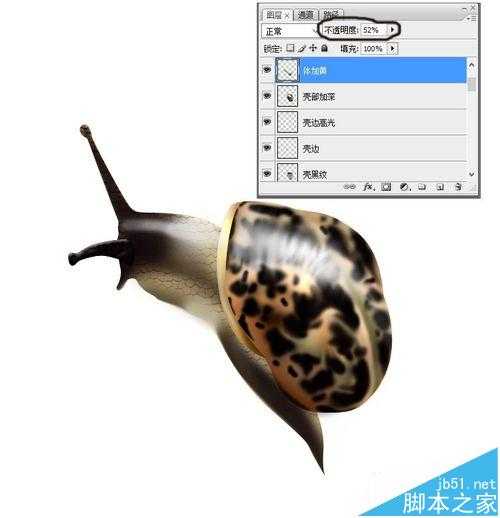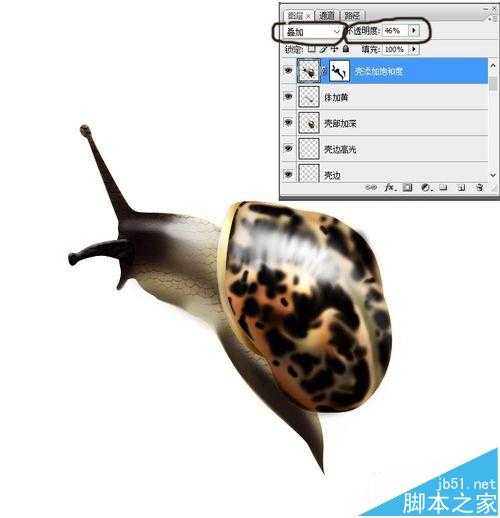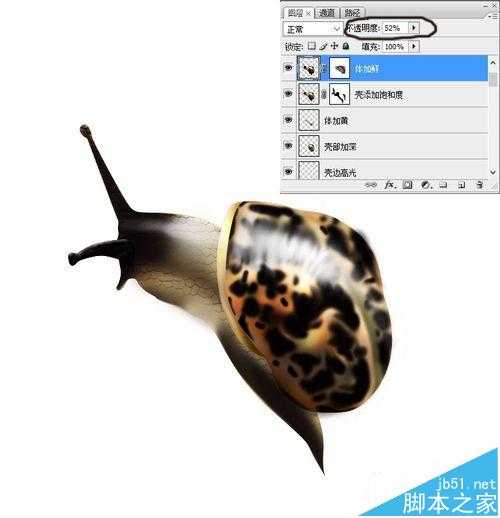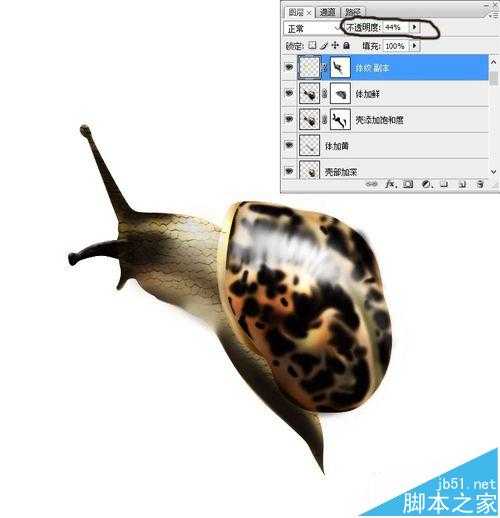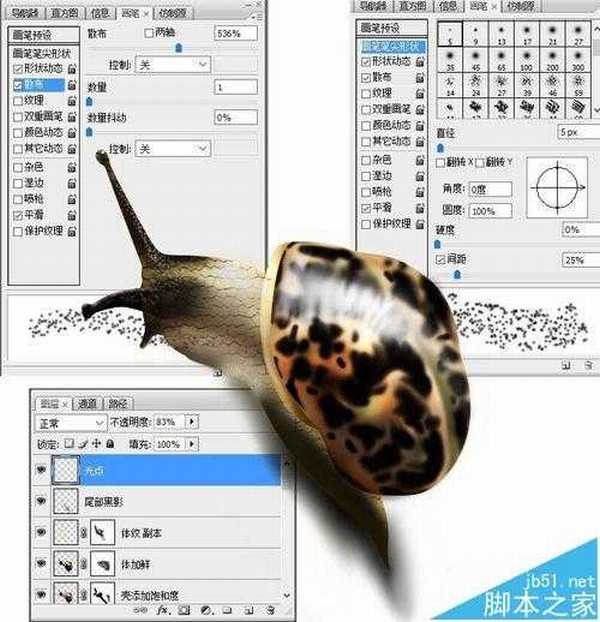小小蜗的绘制。有些部分也许繁赘,正所谓条条大路通罗马,掌握了PS工具,相信你能做得更好。
1、钢笔工具绘出各部位图形,每绘出一部分,双击该路径保存。
2、路径转为选区。
3、油漆桶工具填充上基色。
4、添加体纹。绘制时图层合并了,这里重绘了4—6步,所以和原图不太一样。复制身体副本,添加图层样式—斜面和浮雕—纹理—粗织物。
5、复制副本1为副本2,滤镜—纹理—染色玻璃。
6、副本2添加蒙版,黑笔画去不需要的部分。
7、ctrl+alt+shift+E盖印可见图层,取名体纹。隐藏或删除两个副本。体纹图层添加图 层蒙版,黑笔画去渐隐部分,露出腹、背等部位。
8、加深减淡工具设柔角画笔,做初步的明暗处理。
9、为身体添加体色变化及阴影。新建一层,载入身体选区(按住CTRL同时点击身体图层缩览图),选取阴影颜色,我用的是#251915,先用笔绘出大致的位置,再用涂抹工具仔细绘出。
10、同样方法绘出高光。
11、调出触角路径转为选区,同样绘出左边触角及触角阴影。混合模式柔光。
12、调出壳路径转为选区,绘制壳。
13、进一步绘制。纹路看自己喜好,这里我分了三层。
14、然后是壳边,填充基色,用加深、减淡工具绘出明暗,添加高光。
二、整体修饰
进行了高光、明暗以及体色调整。六图。注意画圈处。
1、这一张不小心将高光也放在了该层,所以高光绘得不满意,也懒得改了。我用的是柔角画笔绘线,再涂抹。改为小直径的散布画笔,再涂抹,效果应该较好。
2、盖印图层后,改变颜色,添加蒙版,保留需要的部分。
3、最后添加尾部阴影,头部光点。绘制光点时,柔角画笔设为散布,参数看图。绘好后,改变橡皮不透明度,擦去多余的部分。
相关推荐:
PS图层怎么导入AI转换成矢量图?
PS怎么去除瓷器反射到玻璃上的杂光?
ps中储存为web格式不能用显示灰色该怎么办?
ps,小蜗牛
稳了!魔兽国服回归的3条重磅消息!官宣时间再确认!
昨天有一位朋友在大神群里分享,自己亚服账号被封号之后居然弹出了国服的封号信息对话框。
这里面让他访问的是一个国服的战网网址,com.cn和后面的zh都非常明白地表明这就是国服战网。
而他在复制这个网址并且进行登录之后,确实是网易的网址,也就是我们熟悉的停服之后国服发布的暴雪游戏产品运营到期开放退款的说明。这是一件比较奇怪的事情,因为以前都没有出现这样的情况,现在突然提示跳转到国服战网的网址,是不是说明了简体中文客户端已经开始进行更新了呢?
更新日志
- 小骆驼-《草原狼2(蓝光CD)》[原抓WAV+CUE]
- 群星《欢迎来到我身边 电影原声专辑》[320K/MP3][105.02MB]
- 群星《欢迎来到我身边 电影原声专辑》[FLAC/分轨][480.9MB]
- 雷婷《梦里蓝天HQⅡ》 2023头版限量编号低速原抓[WAV+CUE][463M]
- 群星《2024好听新歌42》AI调整音效【WAV分轨】
- 王思雨-《思念陪着鸿雁飞》WAV
- 王思雨《喜马拉雅HQ》头版限量编号[WAV+CUE]
- 李健《无时无刻》[WAV+CUE][590M]
- 陈奕迅《酝酿》[WAV分轨][502M]
- 卓依婷《化蝶》2CD[WAV+CUE][1.1G]
- 群星《吉他王(黑胶CD)》[WAV+CUE]
- 齐秦《穿乐(穿越)》[WAV+CUE]
- 发烧珍品《数位CD音响测试-动向效果(九)》【WAV+CUE】
- 邝美云《邝美云精装歌集》[DSF][1.6G]
- 吕方《爱一回伤一回》[WAV+CUE][454M]